Samsung Find

ค้นหาอุปกรณ์ของคุณและบุคคลอันเป็นที่รักยิ่ง
ได้อย่างง่ายดายด้วยการใช้ Samsung Find
Samsung Find ช่วยให้คุณค้นหาสมาร์ทโฟน, แท็บเล็ต, นาฬิกาข้อมือ, เอียร์บัดของ Galaxy
S Pen และอุปกรณ์อื่น ๆ ที่หาไม่เจอทั้งของคุณเองและสมาชิกในครอบครัวได้อย่างง่ายดาย และยังช่วยให้การติดตามแท็ก
ที่ติดตั้งอยู่กับสิ่งของมีค่านั้นเป็นไปอย่างสะดวก พร้อมยังช่วยให้คุณสามารถแชร์ตำแหน่งของคุณได้ด้วย
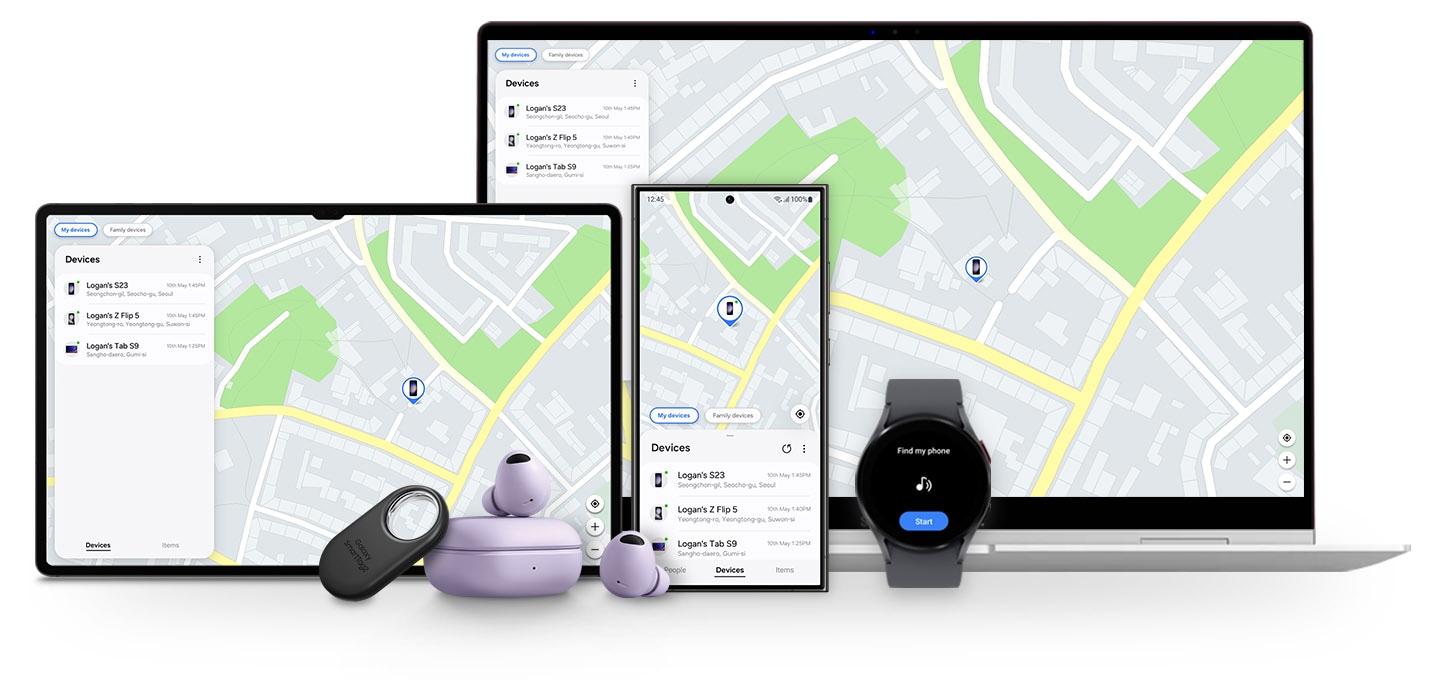
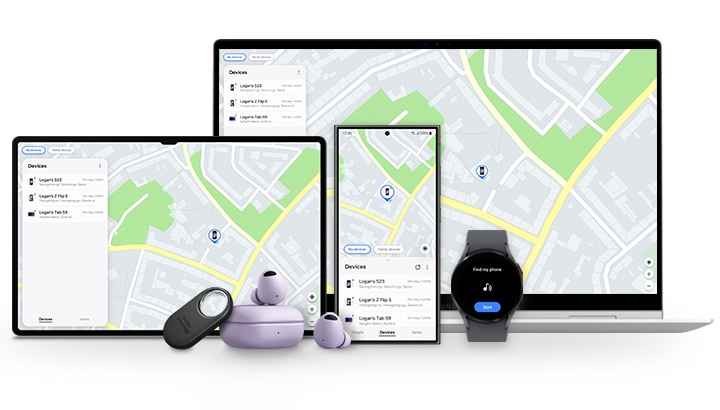
ต้องทำอย่างไรถ้าฉันทำอุปกรณ์หาย
ค้นหาตำแหน่งและล็อกเครื่องอุปกรณ์ หรือลบข้อมูลของคุณได้ด้วย Samsung Find
ค้นหาตำแหน่งอุปกรณ์ของฉัน
หากคุณได้เปิดใช้งานตัวเลือก 'ส่งตำแหน่งล่าสุด' ไว้ คุณจะสามารถค้นหาตำแหน่งที่อุปกรณ์ของคุณอยู่ได้แบบคร่าว ๆ โดยที่อุปกรณ์จะสามารถส่งตำแหน่งล่าสุดที่ทราบไปยังเซิร์ฟเวอร์ก่อนที่เครื่องจะปิด เพื่อช่วยในการค้นหาตำแหน่งอุปกรณ์เครื่องดังกล่าว1


ล็อกเครื่อง
คุณสามารถล็อกหน้าจอและแสดงผลข้อความหรือข้อมูลติดต่อให้แก่ผู้ที่เจออุปกรณ์ของคุณได้ ยิ่งไปกว่านั้น คุณยังสามารถจำกัดการเข้าถึง Samsung Pay และ Samsung Pass รวมถึงล็อกเครื่องโทรศัพท์เพื่อไม่ให้สามารถปิดเครื่องได้ด้วย


สั่งให้อุปกรณ์ของฉันส่งเสียงดัง
หากอุปกรณ์ของคุณอยู่ในบริเวณใกล้เคียง คุณสามารถค้นหาตำแหน่งได้ด้วยการสั่งให้อุปกรณ์ส่งเสียงที่ระดับความดังสูงสุดเป็นเวลาหนึ่งนาที


ลบข้อมูลทิ้ง
คุณสามารถลบข้อมูลที่จัดเก็บอยู่ในอุปกรณ์ได้จากระยะไกลเพื่อป้องกันความเสี่ยงด้านการรั่วไหลของข้อมูล2


เชื่อมต่อได้อยู่เสมอด้วยการแชร์ตำแหน่งของคุณ
แชร์ตำแหน่งของคุณให้เพื่อน ๆ และครอบครัวได้ตามระยะเวลาที่กำหนด
ไม่ว่าจะเป็นแค่ชั่วโมงหนึ่งหรือทั้งวันก็ตาม และคุณยังสามารถขอข้อมูลตำแหน่งของคนอื่นได้ด้วย
เพื่อให้สามารถทราบตำแหน่งของแต่ละคนได้


ค้นหาอุปกรณ์ได้ แม้จะออฟไลน์อยู่ก็ตาม
อุ่นใจได้ว่าจะหาอุปกรณ์ Samsung Galaxy ได้จนเจอในอนาคตด้วยการเปิดใช้งานการค้นหาแบบออฟไลน์
ตราบใดก็ตามที่อุปกรณ์ยังเปิดเครื่องอยู่พร้อมเปิดใช้งานการค้นหาแบบออฟไลน์
อุปกรณ์ Samsung Galaxy ที่อยู่รอบ ๆ จะสามารถส่งสัญญาณไปยังเซิร์ฟเวอร์เพื่อเผยตำแหน่งของอุปกรณ์ที่หายไป เพื่อนำอุปกรณ์กลับคืนมาอย่างสะดวกง่ายดาย3


ติดตามสิ่งล้ำค่าของคุณด้วยแท็กและเครื่องมือติดตาม
ใช้ประโยชน์แอป Samsung Find เพื่อเอาไว้ช่วยค้นหา SmartTag หรือเครื่องมือการติดตามอื่น ๆ ที่รองรับที่ติดตั้งอยู่กับสิ่งของของคุณ อุปกรณ์ที่อยู่ใกล้เคียงสามารถช่วยค้นหา SmartTag ได้ผ่าน Bluetooth ซึ่งจะเผยให้เห็นตำแหน่งคร่าว ๆ ประวัติของความเคลื่อนไหวในหนึ่งสัปดาห์ ซึ่งจะช่วยให้ค้นหาของของคุณได้ง่ายขึ้น4


วิธีใช้
ไปดูวิธีการต่าง ๆ ในการใช้ Samsung Find ได้อย่างเต็มที่
วิธีตั้งค่า Find My Mobile
วิธีใช้การค้นหาแบบออฟไลน์
คุณจะสามารถทำการค้นหาแบบออฟไลน์ได้ก็ต่อเมื่อได้เปิดใช้งานฟีเจอดังกล่าวใน Samsung Account ของคุณ5


สำรวจฟีเจอร์สำคัญ
บุคลากร
การแชร์ให้กับเพื่อน ๆ และครอบครัว
เปิดใช้งานการแชร์ตำแหน่งเพื่อส่งสัญญาณตำแหน่งปัจจุบันของคุณให้เพื่อน ๆ และครอบครัวระหว่างช่วงเวลาที่เฉพาะเจาะจง เช่น หนึ่งชั่วโมงหรือหนึ่งวัน นอกจากนี้คุณยังสามารถแชร์ตำแหน่งของคุณให้แก่ผู้ติดต่อในโทรศัพท์, แท็บเล็ต หรือนาฬิกาข้อมือของ Samsung Galaxy และยังสามารถขอตำแหน่งของคนอื่น ๆ ได้


อุปกรณ์
การค้นหาอุปกรณ์
ตรวจดูตำแหน่งของอุปกรณ์ Samsung Galaxy ของคุณได้ในแผนที่พร้อมรับการนำทางที่แม่นยำ หากโทรศัพท์ของคุณหายไปจนทำให้ไม่สามารถเข้าใช้งานแอป Samsung Find ได้ คุณสามารถลองค้นหาอุปกรณ์ Samsung Galaxy ได้ด้วยแอป Samsung Find ของสมาชิกในครอบครัว หากคุณได้แชร์ตำแหน่งไว้ก่อนหน้าแล้ว นอกจากนี้ คุณยังสามารถเข้าสู่ระบบ samsungfind.samsung.com ได้ด้วย


สิ่งของต่าง ๆ
การติดตามสิ่งของส่วนตัว
ค้นหา SmartTag และอุปกรณ์ติดตามที่รองรับอื่น ๆ ที่ได้ลงทะเบียนไว้กับ SmartThings ได้ผ่านแท็บสิ่งของต่าง ๆ ในแอป Samsung Find ลงทะเบียน SmartTag ได้โดยตรงในแอปเพื่อให้คุณสามารถติดตามสัตว์เลี้ยง, จักรยาน และสิ่งอันเป็นที่รักยิ่งอื่น ๆ ได้ นอกเหนือไปจากของใช้ส่วนตัว


- ภาพอุปกรณ์และหน้าจอต่าง ๆ เป็นภาพจำลองเพื่อสาธิตวิธีการใช้งานเท่านั้น
- อุปกรณ์ที่รองรับอาจแตกต่างกันในแต่ละประเทศ/ภูมิภาค/ผู้ให้บริการ
- อุปกรณ์ที่รองรับ: อุปกรณ์ Galaxy (มือถือ, แท็บเล็ต Galaxy, Galaxy Watch ที่ใช้ Tizen OS 5.5 หรือเวอร์ชันใหม่กว่า หรือ Wear OS, Galaxy Buds+ หรือรุ่นใหม่กว่า, Galaxy SmartTag/SmartTag+, Galaxy Book บางรุ่น, S Pen Pro) และ SmartTag รุ่นที่รองรับที่สามารถลงทะเบียนกับ SmartThings ได้
- ความสามารถ, สภาพแวดล้อมที่รองรับ และข้อมูลจำเพาะของ Samsung Find อาจแตกต่างกันไปในผลิตภัณฑ์แต่ละรุ่น
- สามารถดาวน์โหลดแอป Samsung Find ได้จาก Galaxy Store
- อุปกรณ์ต้องเปิดอยู่และเข้าสู่ระบบ Samsung account
- ณ ปัจจุบัน การค้นหาแบบออฟไลน์รองรับกับสมาร์ทโฟนและแท็บเล็ต Galaxy ที่ใช้ระบบปฏิบัติการ Android 8 ขึ้นไป รวมถึง Galaxy Watch3, Galaxy Watch4, Galaxy Watch5 และ Galaxy Buds Live, Galaxy Buds Pro, Galaxy Buds2 และ Galaxy Buds2 Pro และซีรีส์ Galaxy SmartTag ทุกชนิด ทั้งนี้ จะรองรับกับอุปกรณ์อื่น ๆ ได้ในอนาคต
- ฟีเจอร์การค้นหาแบบออฟไลน์สำหรับ Galaxy Watch และ Buds สามารถเปิดใช้งานได้ในแอป Galaxy Wearable ทั้งนี้ การตั้งค่าการค้นหาแบบออฟไลน์ ในโทรศัพท์หรือแท็บเล็ตที่เชื่อมต่ออยู่ด้วยนั้นจะมีผลต่อการค้นหา Galaxy Watch และ Buds ของคุณ
- นอกจากนี้ คุณยังหาตำแหน่งอุปกรณ์ที่สูญหายได้ด้วย SmartThings Find ในแอป SmartThings หากต้องการใช้ SmartThings Find ‘อนุญาตให้ค้นเจอโทรศัพท์เครื่องนี้’ ใน Find My Mobile จำเป็นต้องเปิดใช้งาน
- หากต้องการลงทะเบียนอุปกรณ์เป็น Find Node คุณจำเป็นต้องยอมรับการใช้งานข้อมูลตำแหน่งและประกาศด้านความเป็นส่วนตัว
- Find Node ไม่สามารถระบุตำแหน่งที่แม่นยำของอุปกรณ์ที่หายไปได้
- หากต้องการค้นหาตำแหน่งของอุปกรณ์สวมใส่อย่างนาฬิกาข้อมือกับเอียร์บัด อุปกรณ์เหล่านั้นต้องลงทะเบียนไว้กับแอป Galaxy Wearable
- สามารถค้นหาอุปกรณ์ที่ลงทะเบียนไว้กับ Samsung Find ได้ในทุกประเทศ ยกเว้นประเทศจีน (รองรับกับฮ่องกงและไต้หวัน)
- ความพร้อมให้บริการของฟีเจอร์ Find My Mobile อาจแตกต่างกันไปในอุปกรณ์หรือระบบปฏิบัติการแต่ละรุ่น
- วิธีเปิดใช้งานตัวเลือก 'ส่งตำแหน่งล่าสุด': ไปยังการตั้งค่า > Samsung Account > อุปกรณ์ต่าง ๆ > การปกป้องอุปกรณ์ที่หายไป > เปิดใช้งาน ‘ส่งตำแหน่งล่าสุด'
- ฟีเจอร์นี้รองรับเฉพาะกับเว็บไซต์ Samsung Find
- เมื่อคุณเปิดใช้งานการค้นหาแบบออฟไลน์ในสมาร์ทโฟนหรือแท็บเล็ต Samsung Galaxy ของคุณแล้ว ฟีเจอร์ดังกล่าวจะครอบคลุมไปถึง Galaxy watch และเอียร์บัดที่เชื่อมต่ออยู่ด้วยโดยอัตโนมัติ
- หากต้องการใช้ฟีเจอร์การค้นหาตำแหน่งของ SmartTag หรืออุปกรณ์ติดตามอื่น ๆ ที่รองรับแล้ว โปรดตรวจสอบให้แน่ใจว่าได้ลงทะเบียนอุปกรณ์เหล่านั้นไว้กับ SmartThings แล้ว นอกจากนี้ คุณยังสามารถลงทะเบียนอุปกรณ์เหล่านั้นกับ SmartThings ได้อย่างง่ายดายด้วยการใช้แอป Samsung Find
- สามารถเปิดใช้งานการค้นหาแบบออฟไลน์ได้ก็ต่อเมื่อเปิดใช้งานการตั้งค่า 'อนุญาตให้ค้นเจอโทรศัพท์เครื่องนี้' ในการตั้งค่า > Samsung Account > อุปกรณ์ต่าง ๆ > การปกป้องอุปกรณ์ที่หายไป > อนุญาตให้ค้นเจอโทรศัพท์เครื่องนี้




